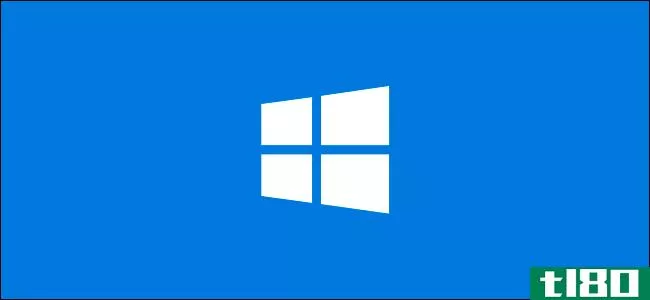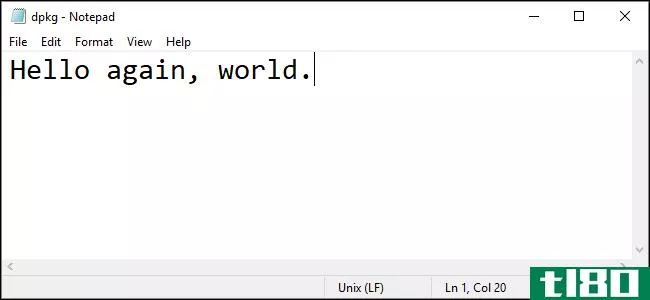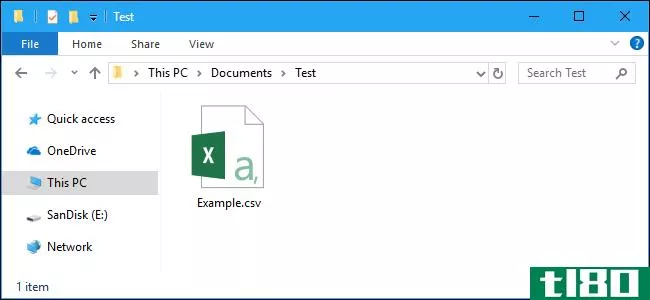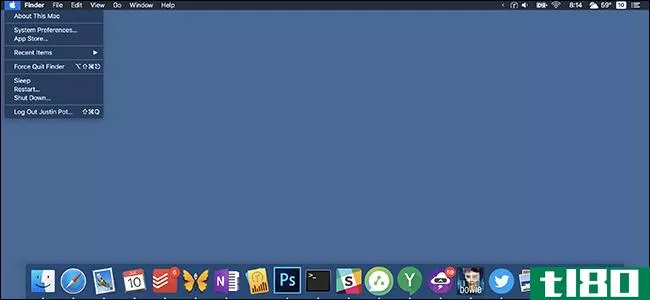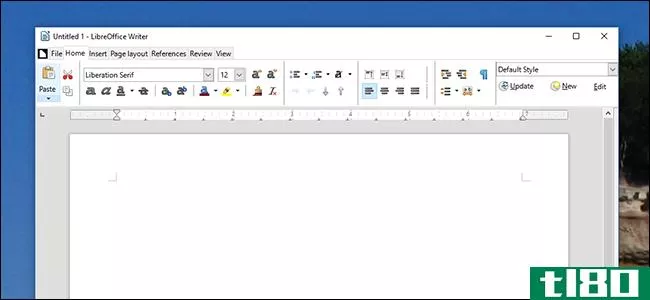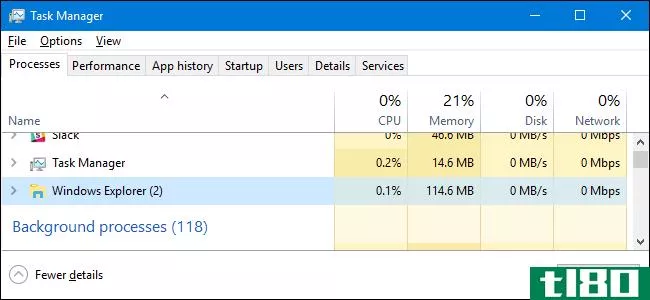如何在记事本中同时启用状态栏和自动换行
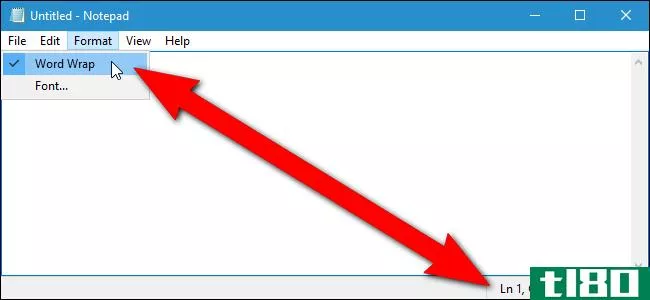
Windows记事本中的状态栏显示光标位置的当前行号和列号。但是,如果发现“视图”菜单上的“状态栏”选项变灰,则可能是因为启用了自动换行。
如果启用了自动换行功能(将列限制在记事本窗口中),则不能同时启用状态栏。这是因为wordwrap会将换行符弄乱,使得状态栏上的行号和列号始终不准确。
但是,如果您仍然想启用状态栏,尽管它可能不准确,我们将向您展示一个简单的技巧,使状态栏选项即使在启用了自动换行时也可用。
标准警告:此过程涉及对注册表编辑器进行更改,这是一个强大的工具。不正确地使用注册表编辑器会导致系统不稳定甚至无法运行。这是一个相当简单的黑客程序,只要你仔细地遵循说明,你就不会有任何问题。也就是说,如果您以前从未使用过它,请考虑在开始之前阅读有关如何使用注册表编辑器的内容。一定要备份注册表(和你的电脑!)在进行更改之前。
相关:学习像专业人员一样使用注册表编辑器
通过单击开始并键入“regedit”打开注册表编辑器。按Enter键打开注册表编辑器,或单击“最佳匹配”下的regedit。
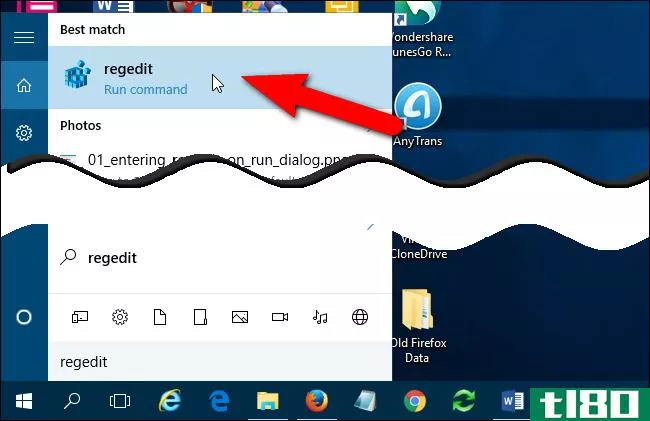
授予regedit权限对您的电脑进行更改。
注意:根据您的用户帐户控制设置,您可能看不到此对话框。
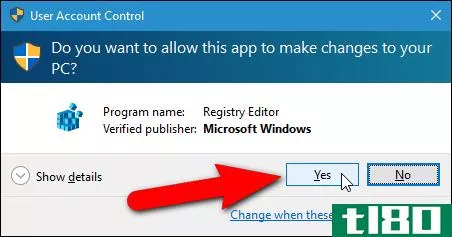
在左侧的树结构中,导航到以下键:
HKEY_CURRENT_USER\Software\Microsoft\Notepad记事本键存储记事本的所有设置。在记事本的初始状态下,该键的唯一值是窗口位置值。请注意,自动换行和状态栏设置没有值。保持注册表编辑器打开。
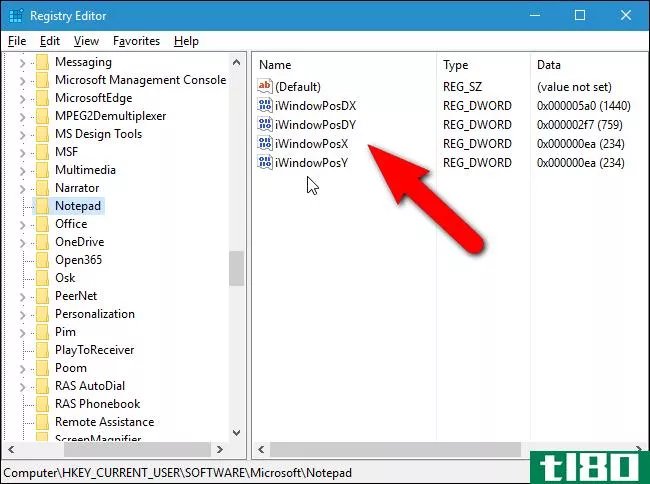
打开记事本,打开“格式”菜单中的“自动换行”。这会将换行符(fWrap)和状态栏(StatusBar)值添加到注册表中的记事本键。
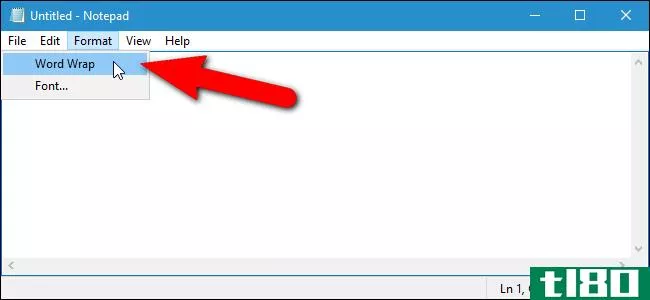
请注意,状态栏消失,视图菜单中的“状态栏”选项变灰。关闭记事本以将这些设置保存到记事本注册表项中。
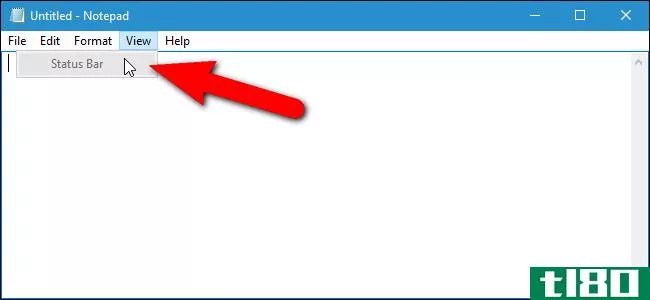
现在,fWrap和StatusBar键已添加到记事本键中。当前,StatusBar值的值数据为零,表示已禁用。双击StatusBar值。
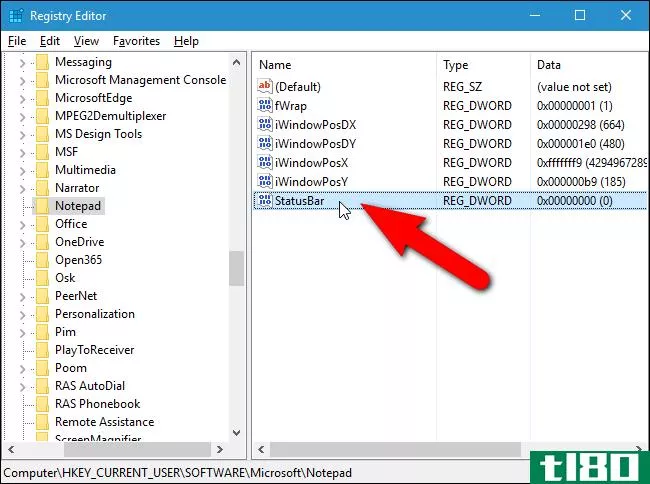
在“编辑DWORD(32位)值”对话框中,在“值数据”编辑框中输入1,然后单击“确定”。
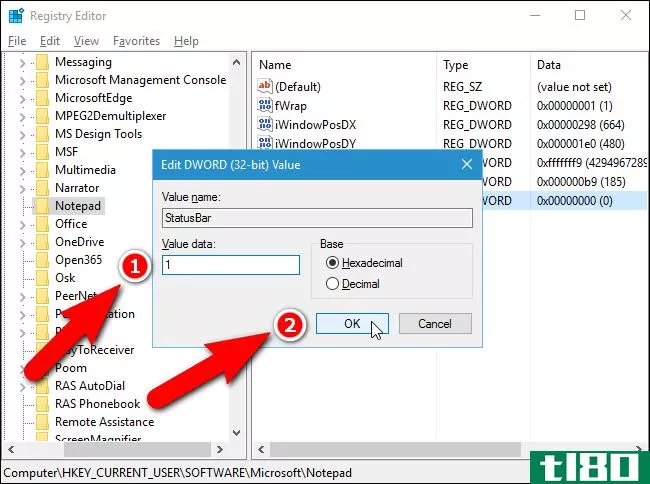
从文件菜单中选择“退出”,关闭注册表编辑器。
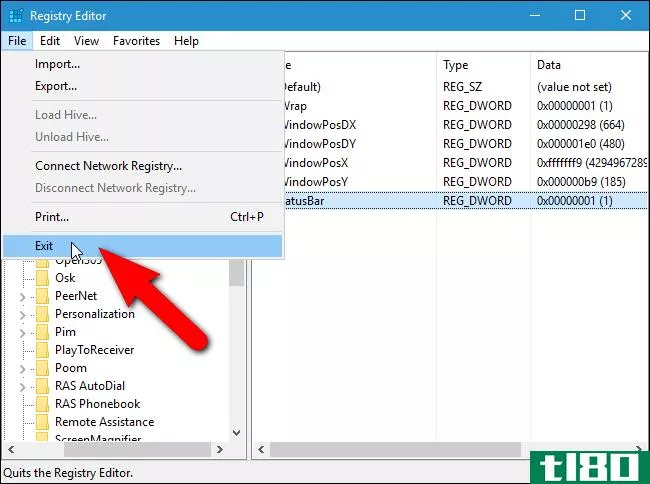
现在,自动换行和状态栏同时启用。但是,如果关闭自动换行,然后再打开它,状态栏将再次被禁用。必须将StatusBar值再次设置为1才能同时启用这两个选项。
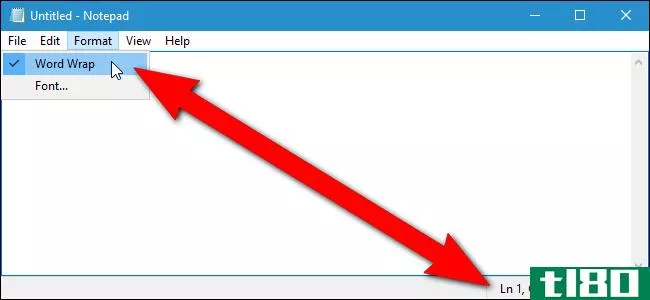
如果要将自动换行和状态栏恢复为正常设置,请重置记事本。简单地将StatusBar值改回零只会混淆Notepad和值,Notepad中设置的内容不一定匹配。
- 发表于 2021-04-09 14:47
- 阅读 ( 124 )
- 分类:互联网
你可能感兴趣的文章
用经典shell定制windows10的10种方法
... 我们将向您展示如何使用Classic Shell,这是一个第三方程序,主要用于调整开始菜单、任务栏和文件资源管理器。从更改开始图标、使任务栏完全透明到关机时检查Windows更新,Classic Shell可...
- 发布于 2021-03-13 12:18
- 阅读 ( 274 )
6款最佳windows记事本
Windows记事本已经存在很长时间了。自1.0以来,简单文本编辑器一直是每个Windows版本的一部分。 ...
- 发布于 2021-03-14 11:45
- 阅读 ( 687 )
记事本和写字板:文本编辑器有什么区别?
... 记事本和写字板经常不被注意,但它们都可以在某些用途上派上用场。让我们看看记事本和写字板是用来做什么的,它们有什么不同,以及它们的最佳替代品。 ...
- 发布于 2021-03-21 19:40
- 阅读 ( 405 )
新的和改进的windows10记事本:有用的提示和功能
记事本终于在windows1809中得到了一些急需的关注。从第一个版本的Windows开始,它就一直是一个非常基本的文本编辑器。 ...
- 发布于 2021-03-22 15:13
- 阅读 ( 421 )
如何在Windows10中启用内置的自动更正
...自动热键”图标,然后选择“编辑此脚本”,不过这将在记事本中打开它,而记事本对进行编辑并不特别友好。 ...
- 发布于 2021-03-30 18:14
- 阅读 ( 258 )
如何在Windows10上禁用跨设备的剪贴板同步
...它的功能,可以右键单击该.reg文件并选择“编辑”以在记事本中打开它。你可以很容易地使自己的注册表黑客。 pro和enterprise用户:通过组策略禁用剪贴板同步 如果您使用的是Windows 10 Professional或Enterprise,禁用跨设备剪贴板同...
- 发布于 2021-04-02 17:14
- 阅读 ( 220 )
windows 10 2020年5月更新的新增功能,现已提供
...10的平板电脑模式可能会被桌面取代 取消:通过商店更新记事本 一个令人惊讶的变化是,微软在8月份宣布将把Notepad搬到商店里。它现在将通过商店自动更新,使微软更新记事本的频率超过每六个月一次。你也可以卸载记事本...
- 发布于 2021-04-03 05:05
- 阅读 ( 326 )
Windows10四年:我们最喜欢的15项改进
...Spotify和Xbox聊天功能。 相关:windows10新游戏吧的6大功能 记事本改进(认真的) 我们真的要把记事本包括在这个清单里吗?是的,我们是。随着2018年10月的更新,微软对Notepad做了很多改进,现在终于可以打开在Linux或Mac上创建...
- 发布于 2021-04-03 07:40
- 阅读 ( 216 )
windows 10 2018年10月更新的新功能
...到的人。微软也使得在通话中分享屏幕变得更加容易。 记事本支持linux和mac行尾 记事本最终支持UNIX风格的行尾(EOL)字符。具体来说,记事本现在支持UNIX/Linux行尾(LF)和Mac行尾(CR)。这意味着您可以在Linux或Mac上创建一个...
- 发布于 2021-04-05 02:18
- 阅读 ( 245 )
windows 10 2018年10月更新记事本中的所有新内容
信不信由你,微软为Windows10 2018年10月的更新在记事本上下了很大功夫。记事本是打包与新功能在此更新,这是原来的代号红石5。 linux和mac换行符 微软终于在记事本中增加了对UNIX风格的行尾字符(EOL)的支持。记事本现在支...
- 发布于 2021-04-05 05:20
- 阅读 ( 173 )